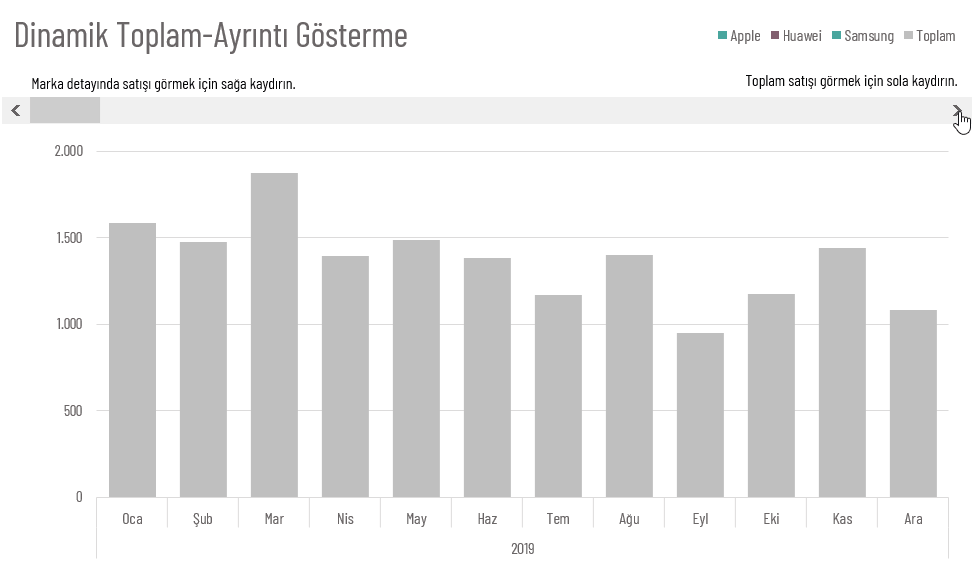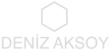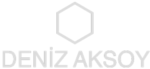3 gün önce Twitter’da Ivett Kovacs’ın aşağıdaki tweetini görünce tabii ki heyecanlandım. Aklıma gelen ilk soru “Acaba bu minik hileyi (trick dememeye çalışıyorum) Excel’de uygulayabilir miyim?” oldu…
İlk görev (challenge dememeye çalışıyorum) toplam değer ile ürünlerin değerlerinin yığılmış hallerinin üst üste gelmesini sağlamak.
Aklıma ilk gelen yığılmış ürün satışı sütunlarıyla, toplam sütunlarını iki ayrı eksende üst üste oturtmaktı. Nasılsa toplam değerler her ikisinde de aynı olacak, dolayısıyla eksenlerin maksimum değerlerini eşitlemek gibi bir derdim olmayacaktı.
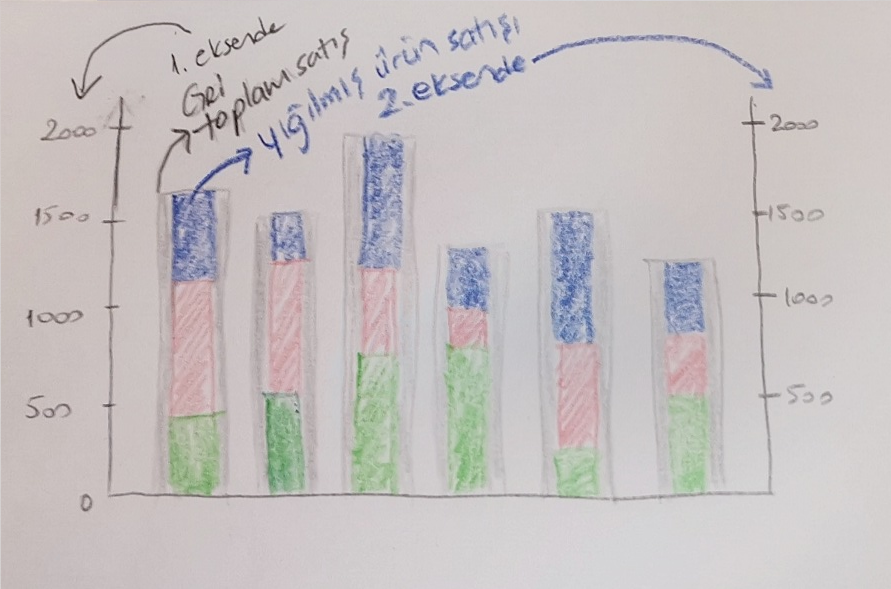
Bu durumda kaydırıcı (tahmin ettiğiniz gibi burada da slider dememeye çalışıyorum) ilerledikçe, yani elimdeki ana değişken 0 ile 12 arasında bir değer aldıkça toplam değerin üstüne yığılmış ürün toplamlarının gelmesini sağlamam gerekiyor. Bunu da, grafiğin baktığı tabloda, kaydırıcının değerine göre ürünlerin satış değerlerini gösterip göstermeme koşulunda kullanarak yapabilirim.
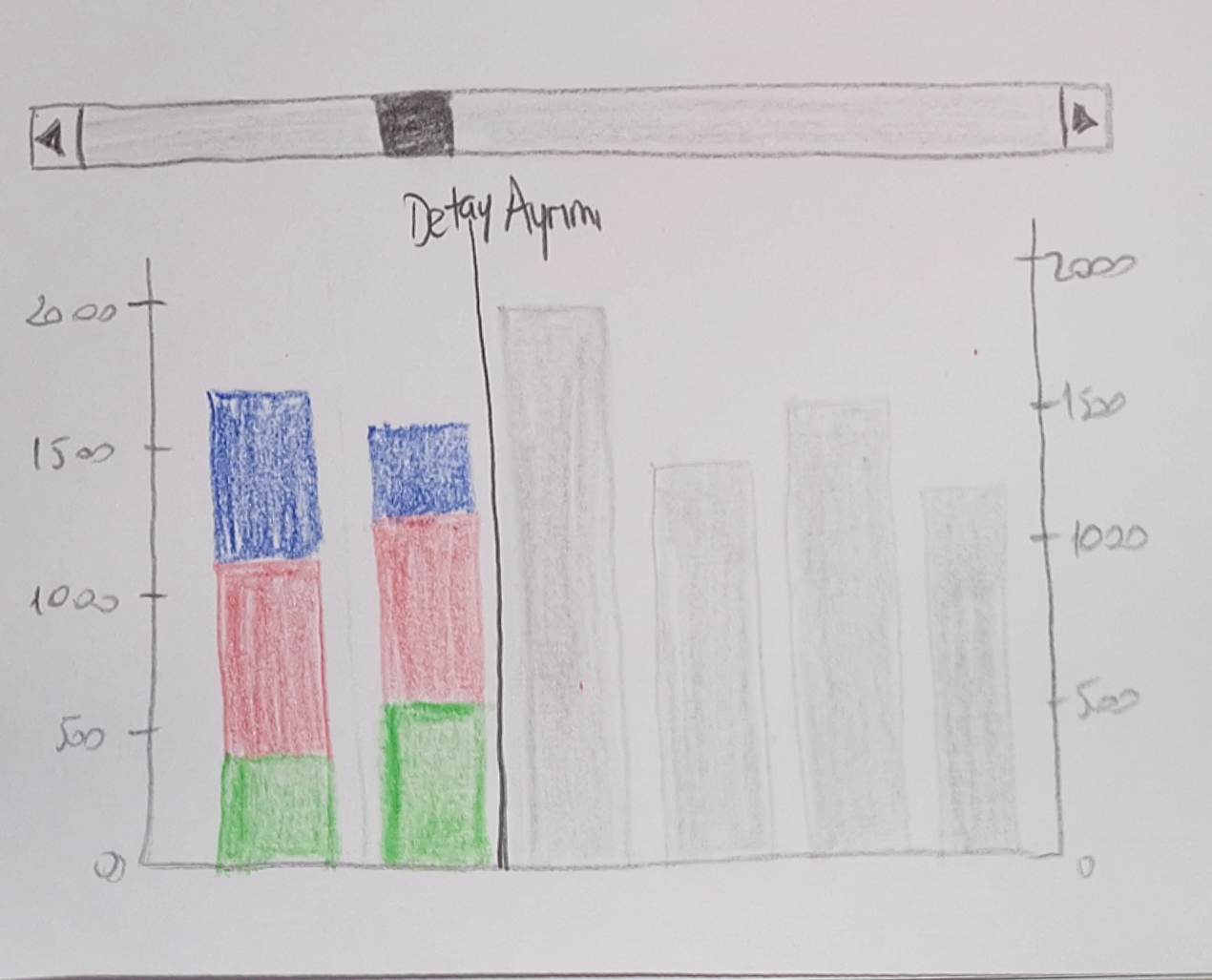
Tam bu noktada, madem kaydırıcı ürün değerlerinin gösterilip gösterilmemesine yarayacaksa, ikinci ekseni kullanmaya ihtiyacım yok. Ürünlerin yığılmış grafiğine toplam değerini de ekleyebilirim. Dolayısıyla durum şöyle oldu: (Verileri tesadüfi oluşturdum) (parantez içinde yeni parantez açmak istemedim ama siz zaten bu sefer de random dememeye çalıştığımı anladınız)
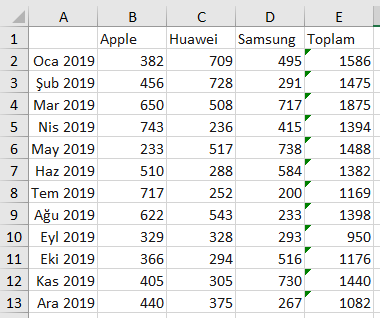
Elimdeki değerler tablosunun yanında bir sütun boşluk bırakıp, aynı tabloyu bir kez daha yapıştırdım. Bu kez ürünlerin satış değerlerinin yerine şunu yazmam gerekiyor: Eğer kaydırıcının değeri 0’sa yani kaydırıcı en soldaysa o zaman ürünlerin değerlerini gösterme, sadece toplamı göster. Eğer kaydırıcının değeri (A1 hücresinde tutacağım bu değeri), verimin satır numarasına (buradaki örnekte kaçıncı ay olduğu) büyük eşitse de, ürünün satış değerini göster, toplamı gösterme. Örneğin kaydırıcımın değeri 2 ise, Ocak ve Şubat ayları için sadece ürün satışlarını göster, geri kalan aylar için ise sadece toplamı göster. Bu sayede tüm değerler grafiğimizde üst üste yer alsa bile biz her bir ay için sadece ürünleri veya sadece toplamı göreceğiz.
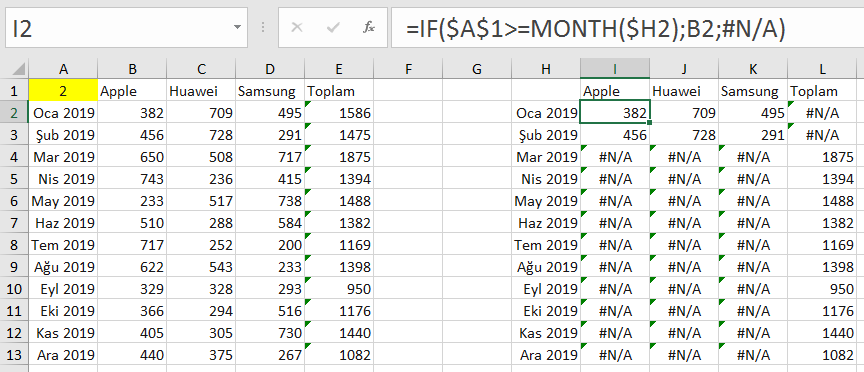
Şimdi sağdaki tablonun 4 sütununu da aynı yığılmış sütun grafikte, tek eksende kullanabilirim.
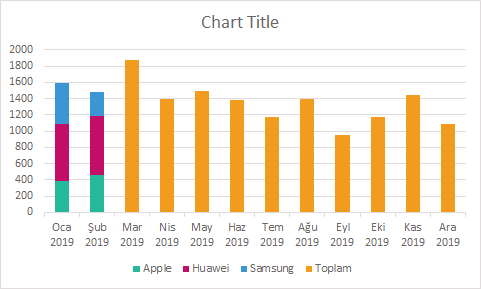
Şimdi biraz makyaj vakti… Y ekseninde bu kadar fazla bölünmeye ihtiyacımız yok, bölüm birimini 200’den 500’e çektim. Ürünlerin renkleri böyle kalsın, toplamın farklı bir ürün olduğunu düşündürmemek için onun rengini griye çevirdim. Sütunlar arası boşluğu optimum değer olan sütun kalınlığının yarısına kadar düşürdüm. X ekseninde tekrarlayan yıl bilgisini ortaklaştırdım. Grafiğin başlığını sol üste alıp değiştirdim. Grafiğin altındaki açıklama bölümünü, X ekseninin değerleriyle karışmaması için grafiğin sağ üstüne aldım. Ve son olarak grafiğin genel çerçevesini kaldırdım.
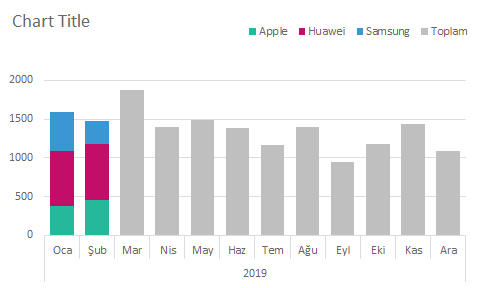
Şimdi sıra kaydırıcıyı yerleştirmekte. Eğer yukarıdaki menü sekmelerinizde Developer menüsü yoksa önce onu aktifleştirmeniz gerekiyor. File/Options/Customize Ribbon menüsünden giderek, ekranın sağdaki bölümünden Developer menüsünün işaretini açabilirsiniz. Şimdi Developer menüsünden, Insert/Form Controls/Scroll Bar seçerek kaydırıcımızı ekliyoruz. Kaydırıcıya sağ tıklayıp Format Control diyerek ayarlarına gireceğiz.
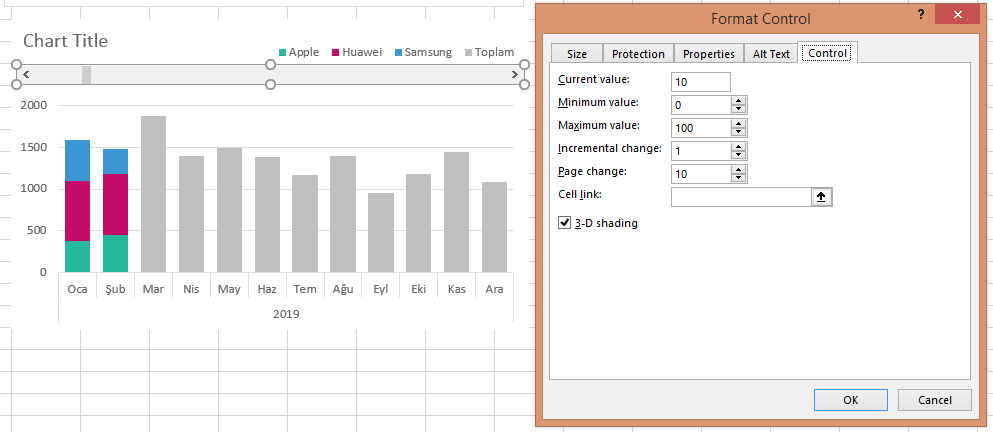
Kaydırıcımızın ilk değeri 2 olsun. Minimum değerimiz 0, maksimum değerimiz 12 olacak. (Eğer farklı bir tablonuz varsa max değerini kendinize göre belirlemeniz gerekecek) Kaydırıcının yanlarındaki küçük oklara tıklandıkça gerçekleşecek değişim 1’er birim olsun. Kaydırıcının içinde bir noktaya tıklasak da 1 birim gitsin. Son olarak kaydırıcımızın değerini A1 hücresine yazdırmak istediğimi söyledim.

Ürün satışlarına veri etiketi ekleyip, yazı tipimi ve grafiğin boyutunu da değiştirerek grafiğimi tamamladım:
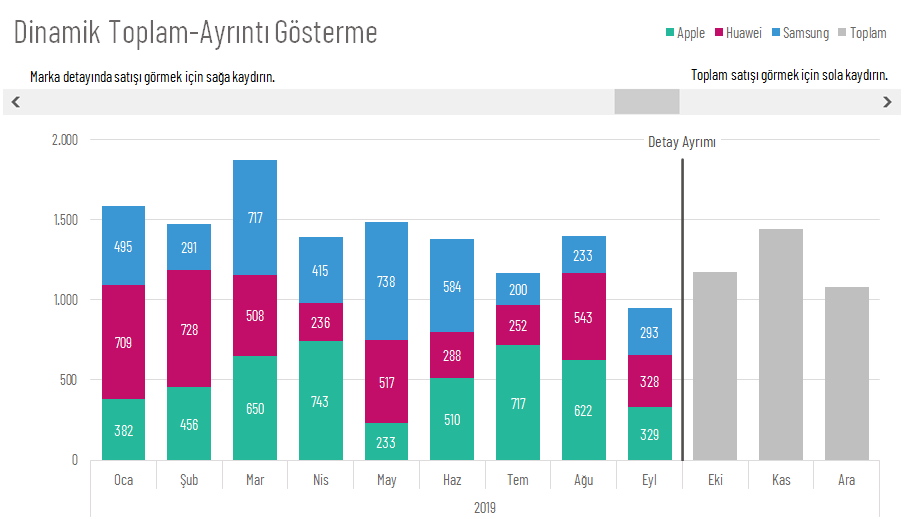
Etkiyi daha net göstermek için bir de GIF olarak ekliyorum: